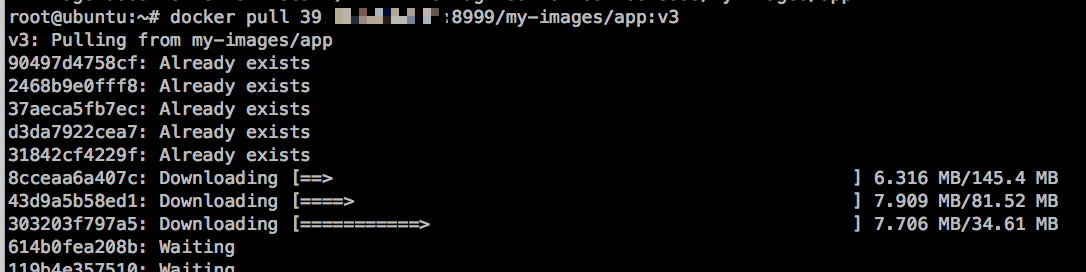Harbor-企业级Registry服务器安装配置(图解)
一、Harbor简介
Harbor是一个用于存储和分发Docker镜像的企业级Registry服务器,通过添加一些企业必需的功能特性,例如安全、标识和管理等,扩展了开源Docker Distribution。作为一个企业级私有Registry服务器,Harbor提供了更好的性能和安全。提升用户使用Registry构建和运行环境传输镜像的效率。Harbor支持安装在多个Registry节点的镜像资源复制,镜像全部保存在私有Registry中, 确保数据和知识产权在公司内部网络中管控。另外,Harbor也提供了高级的安全特性,诸如用户管理,访问控制和活动审计等。
- 基于角色的访问控制 - 用户与Docker镜像仓库通过“项目”进行组织管理,一个用户可以对多个镜像仓库在同一命名空间(project)里有不同的权限。
- 镜像复制 - 镜像可以在多个Registry实例中复制(同步)。尤其适合于负载均衡,高可用,混合云和多云的场景。
- 图形化用户界面 - 用户可以通过浏览器来浏览,检索当前Docker镜像仓库,管理项目和命名空间。
- AD/LDAP 支持 - Harbor可以集成企业内部已有的AD/LDAP,用于鉴权认证管理。
- 审计管理 - 所有针对镜像仓库的操作都可以被记录追溯,用于审计管理。
- 国际化 - 已拥有英文、中文、德文、日文和俄文的本地化版本。更多的语言将会添加进来。
- RESTful API - RESTful API 提供给管理员对于Harbor更多的操控, 使得与其它管理软件集成变得更容易。
- 部署简单 - 提供在线和离线两种安装工具, 也可以安装到vSphOVA方式)虚拟设备
更多信息请查看Readme文档。
二、获取Harbor源码包
http://harbor.orientsoft.cn/
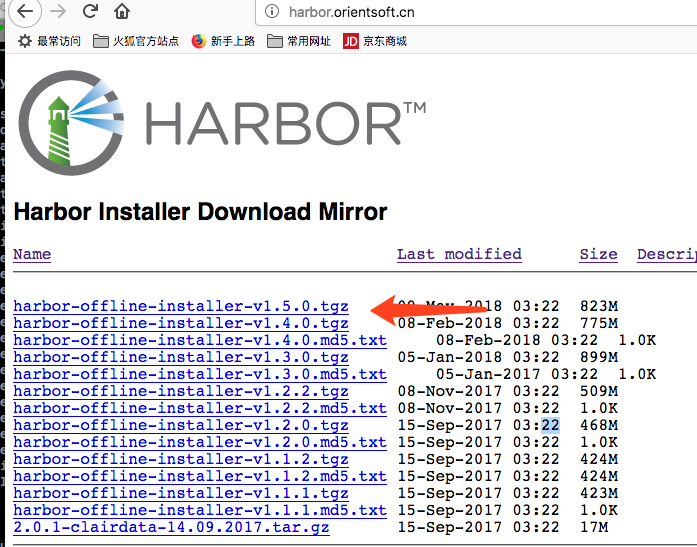
三、环境配置
| 硬件资源 | 容量 | 描述 |
| CPU | 最小2核 | 4核首选 |
| MEM | 最小4G | 8G首选 |
| DISK | 最小40G | 160首选 |
| 软件 | 版本 | 描述 |
|---|---|---|
| Python | version 2.7 or higher | Note that you may have to install Python on Linux distributions (Gentoo, Arch) that do not come with a Python interpreter installed by default |
| Docker engine | version 1.10 or higher | For installation instructions, please refer to: https://docs.docker.com/engine/installation/ |
| Docker Compose | version 1.6.0 or higher | For installation instructions, please refer to: https://docs.docker.com/compose/install/ |
| Openssl | latest is prefered | Generate certificate and keys for Harbor |
四、安装Harbor
-
在线安装程序:安装程序从Docker hub下载Harbor的图像。因此,安装程序的尺寸非常小。
-
脱机安装程序:当主机没有Internet连接时使用此安装程序。安装程序包含预先构建的图像,因此其大小更大。
-
OVA安装程序:当用户具有vCenter环境时,使用此安装程序,在部署OVA后启动Harbor。详细信息请参考Harbour OVA安装指南
root@harbor:~/soft# wget http://harbor.orientsoft.cn/harbor-v1.5.0/harbor-offline-installer-v1.5.0.tgz root@harbor:~/soft# ll -h total 824M drwxr-xr-x 2 root root 4.0K Jul 23 11:15 ./ drwx------ 12 root root 4.0K Jul 23 11:34 ../ -rw-r--r-- 1 root root 824M May 9 17:15 harbor-offline-installer-v1.5.0.tgz
root@harbor:~/soft# tar zxvf harbor-offline-installer-v1.5.0.tgz
root@harbor:~/soft# cd harbor/
root@harbor:~/soft/harbor# vim harbor.cfg
修改你的主机IP地址及登录密码
root@harbor:~/soft/harbor# egrep "harbor_admin_password|hostname" harbor.cfg #The IP address or hostname to access admin UI and registry service. hostname = 39.10.**.** #主机IP地址 harbor_admin_password = 123456

root@harbor:~/soft/harbor# ./install.sh

安装成功
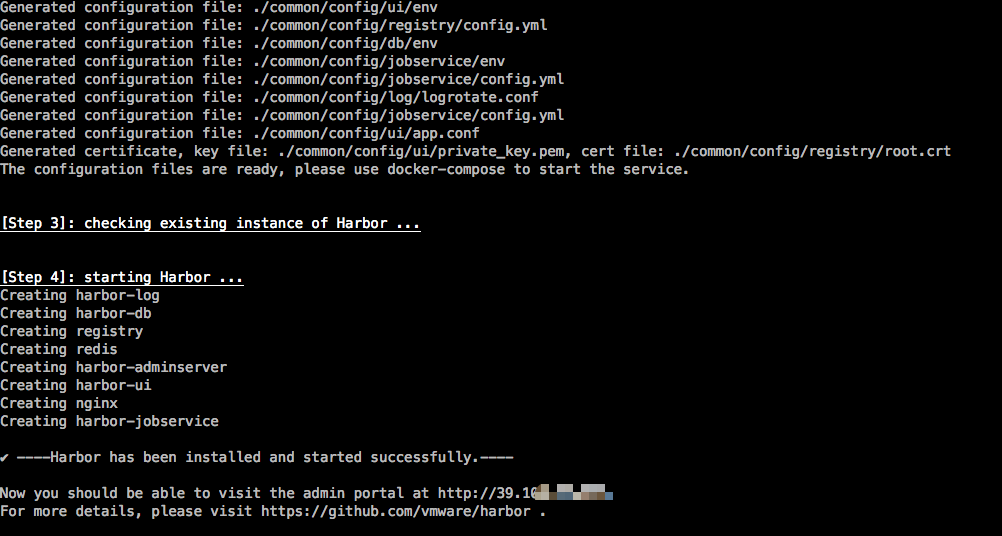

使用浏览器登录
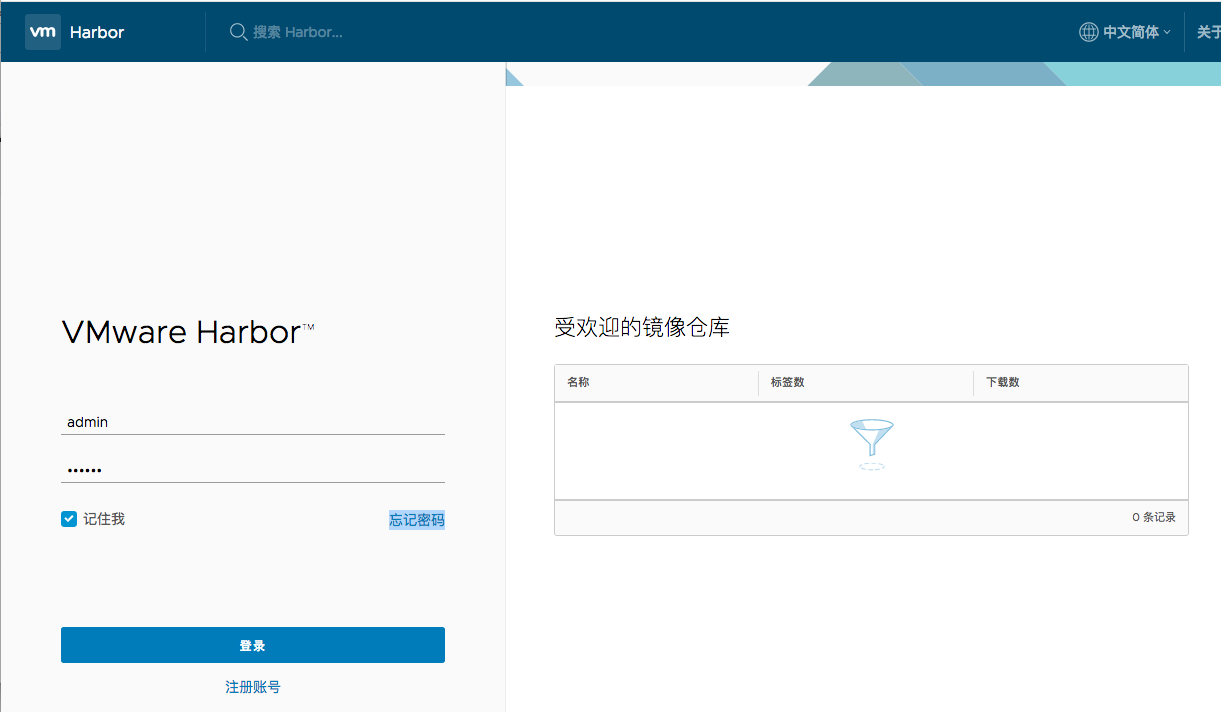
1、登录本地Harbor服务首页
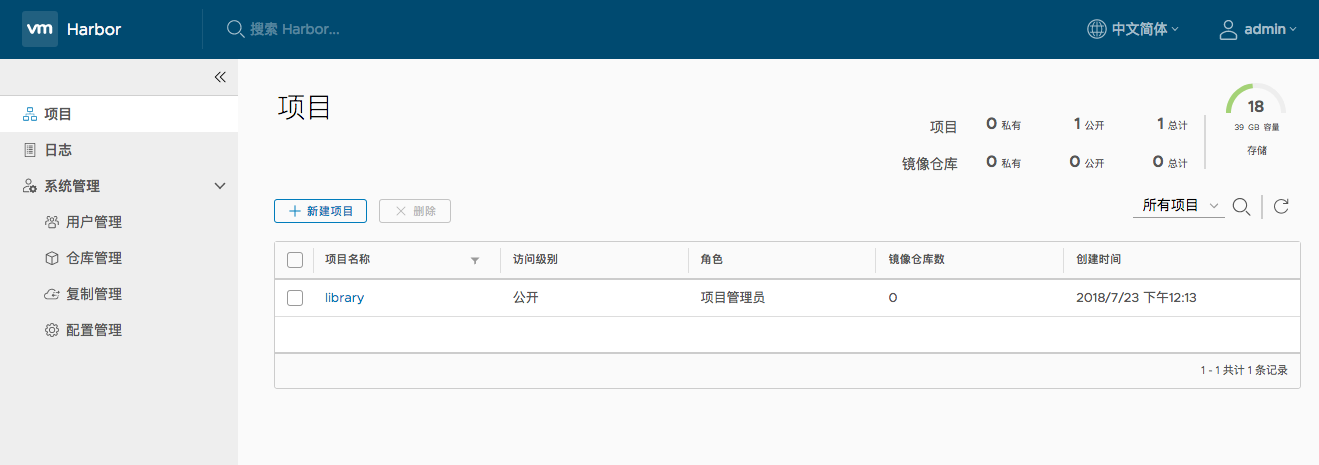
2、用户管理,添加用户管理容器项目
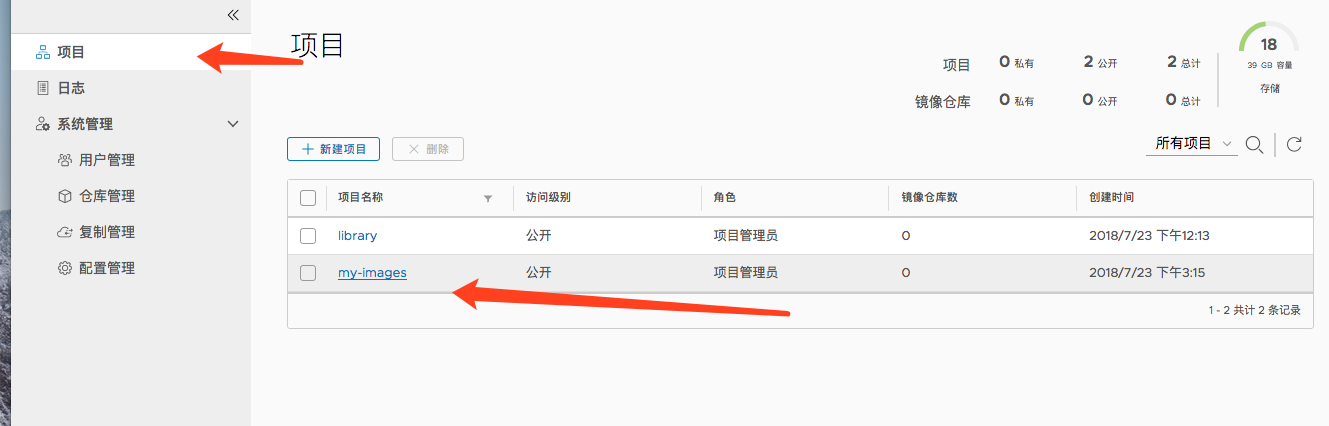

三、用户登录、镜像推送
root@harbor:~# docker login 127.0.0.1:8999 Username (dev): admin Password: Login Succeeded
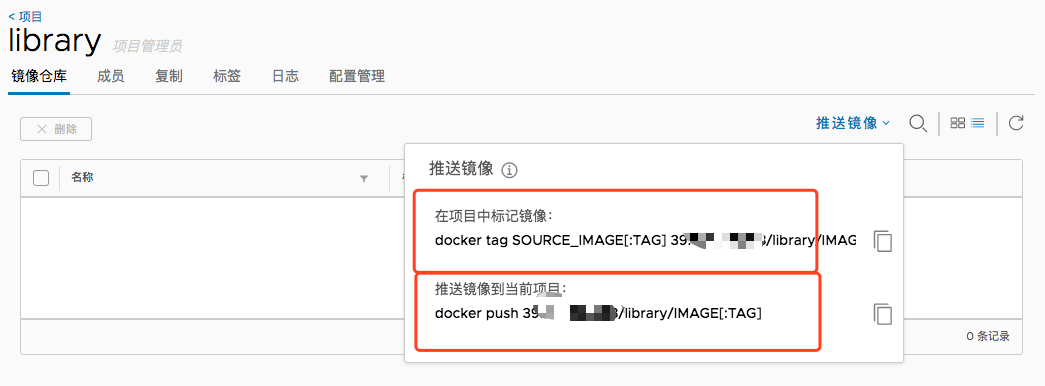
可以查看推送命令
root@harbor:~# docker tag python:alpine 127.0.0.1:8999/my-images/python:alpine root@harbor:~# docker tag app:v3 127.0.0.1:8999/my-images/app:v3
root@harbor:~# docker push 127.0.0.1:8999/my-images/python:alpine
root@harbor:~# docker push 127.0.0.1:8999/my-images/app:v3

查看上传的镜像
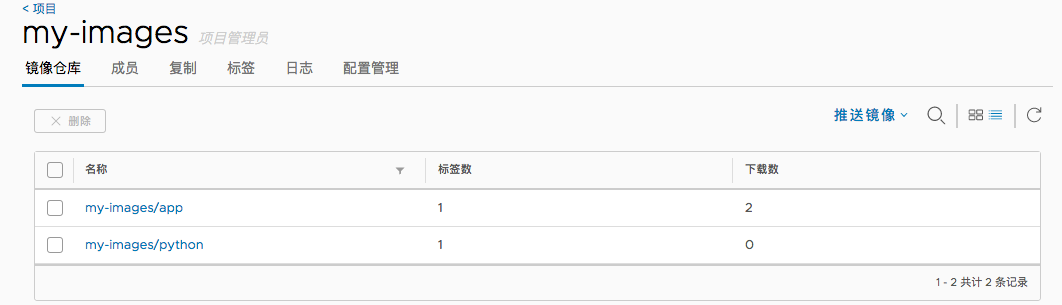
4、客户端下载镜像测试
root@ubuntu:~# docker login 39.xx.xx.xx:8999 Username: admin Password: Error response from daemon: Get https://39.xx.xx.xx:8999/v1/users/: http: server gave HTTP response to HTTPS client
解决办法:
root@ubuntu:~# echo "{ "insecure-registries":["xx.xx.xx.xx:8999"] }" > /etc/docker/daemon.json
root@ubuntu:~# cat /etc/docker/daemon.json
{ "insecure-registries": ["39.104.63.208:8999"] }
root@ubuntu:~# systemctl daemon-reload
root@ubuntu:~# systemctl restart docker
root@ubuntu:~# docker pull 39.xx.xx.xx:8999/my-images/app:v3